4 Cara Ganti Password Instagram Agar Aman dari Hacker
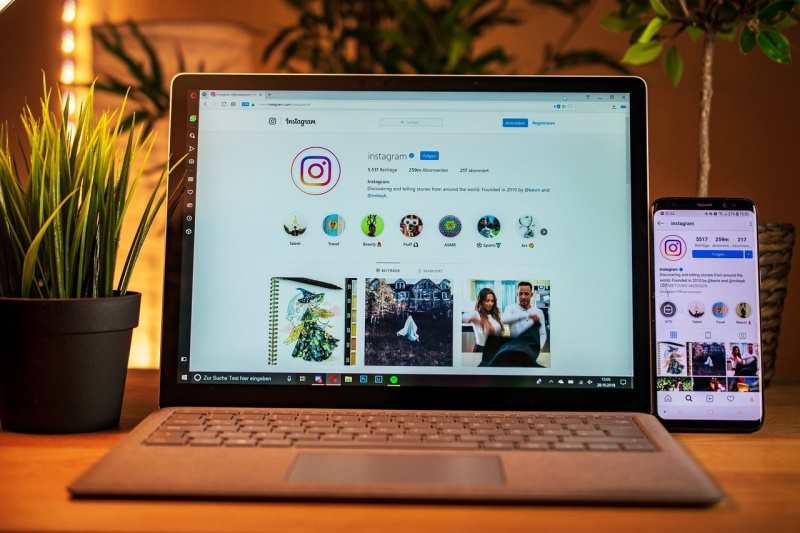
Jakarta - Instagram merupakan salah satu platform media sosial yang sering digunakan oleh banyak orang di seluruh dunia saat ini.
Tidak hanya digunakan untuk berbagi foto atau video pribadi saja, Instagram juga telah digunakan banyak perusahaan, organisasi, dan brand untuk mengenalkan bisnisnya ke lebih banyak orang, baik lewat akun resmi maupun fitur iklan (Instagram Ads).
Dengan banyaknya pengguna Instagram yang berasal dari Indonesia, tak heran bila banyak hacker (peretas/penjahat siber) yang menargetkan untuk membobol akun para pengguna Instagram.
Dalam beberapa kasus, hacker melakukan tindakan kejahatan siber ini hanya sekadar iseng saja. Namun, beberapa lainnya justru menjadikan pembobolan akun sebagai langkah awal untuk melakukan tindakan kejahatan yang nantinya lebih merugikan banyak pihak.
Bagi kamu pengguna Instagram, sebelum akun kamu menjadi sasaran empuk para hacker, ada baiknya melakukan langkah pengamanan dengan membuat password (kata sandi) yang tidak mudah dibobol.
Nah, berikut cara mengganti password Instagram agar akun kamu aman dari hacker.
Cara Ganti Password Instagram
Untuk mengganti password Instagram, kamu bisa melakukan beberapa pilihan cara, tergantung dengan perangkat apa yang kamu gunakan. Berikut penjelasan lengkapnya:
1. Cara Mengganti Password Instagram di Android
- Buka aplikasi Instagram
- Masuk ke profil Instagram kamu
- Lalu tap gambar tiga garis horizontal yang berada di pojok kanan atas
- Pilih pengaturan
- Masuk ke Pusat akun Meta
- Pilih kata sandi dan keamanan
- Pilih ubah kata sandi
- Pilih akun Instagram kamu
- Masukkan kata sandi yang saat ini kamu pakai, lalu masukkan kata sandi baru dan ulang kata sandi baru
- Setelah itu klik ubah kata sandi
2. Cara Mengganti Password Instagram di iOS
- Buka aplikasi Instagram
- Masuk ke profil Instagram kamu
- Lalu tap gambar tiga garis horizontal yang berada di pojok kanan atas
- Pilih pengaturan
- Lalu pilih Security
- Pilih Ubah Password
- Masukkan kata sandi yang saat ini kamu pakai, lalu masukkan kata sandi baru dan ulang kata sandi baru
- Setelah itu klik ubah kata sandi
3. Cara Mengganti Password Instagram di Facebook
- Buka Instagram
- Klik opsi Dapatkan Bantuan untuk Login
- Pilih Masuk dengan Facebook
- Klik Beri Akses
- Ubah password Instagram
- Klik tanda centang
- Password Instagram berhasil diganti dengan akun Facebook
4. Cara Mengganti Password Instagram di PC
- Buka situs Instagram di https://www.instagram.com di desktop
- Masuk atau Login akun sendiri
- Klik foto profil kamu yang ada di pojok kanan atas lalu pilih menu profil
- Setelah masuk ke profil, Klik tombol edit profil
- Pilih Security dan Password
- Masukkan kata sandi yang saat ini kamu pakai, lalu masukkan kata sandi baru dan ulang kata sandi baru
- Setelah itu klik ubah kata sandi
- Di sini, Instagram akan mengingatkan penggunanya untuk membuat sandi kata sandi yang kuat dengan menggunakan kombinasi minimal 6 angka, huruf, dan tanda baca (seperti ! dan %)




